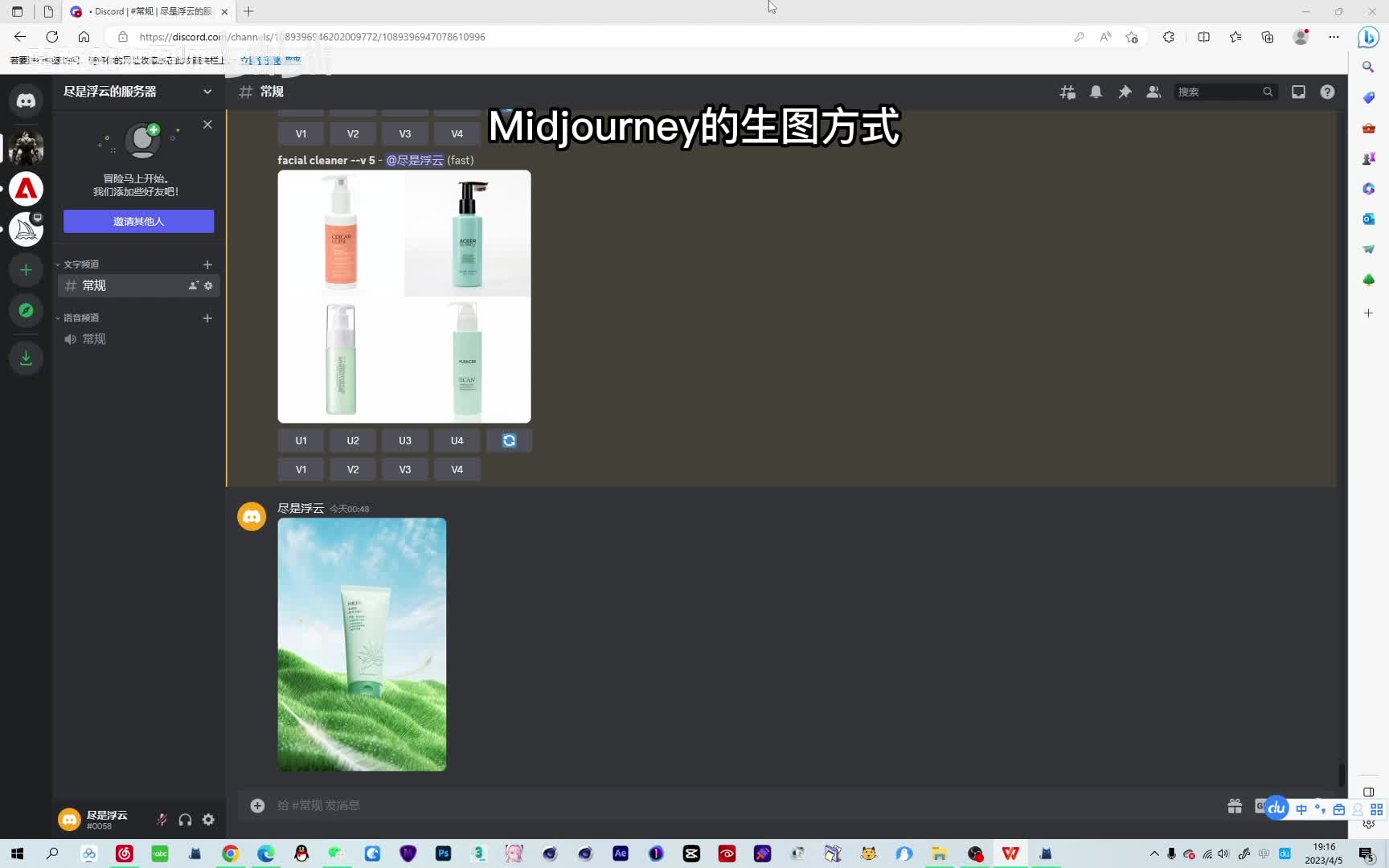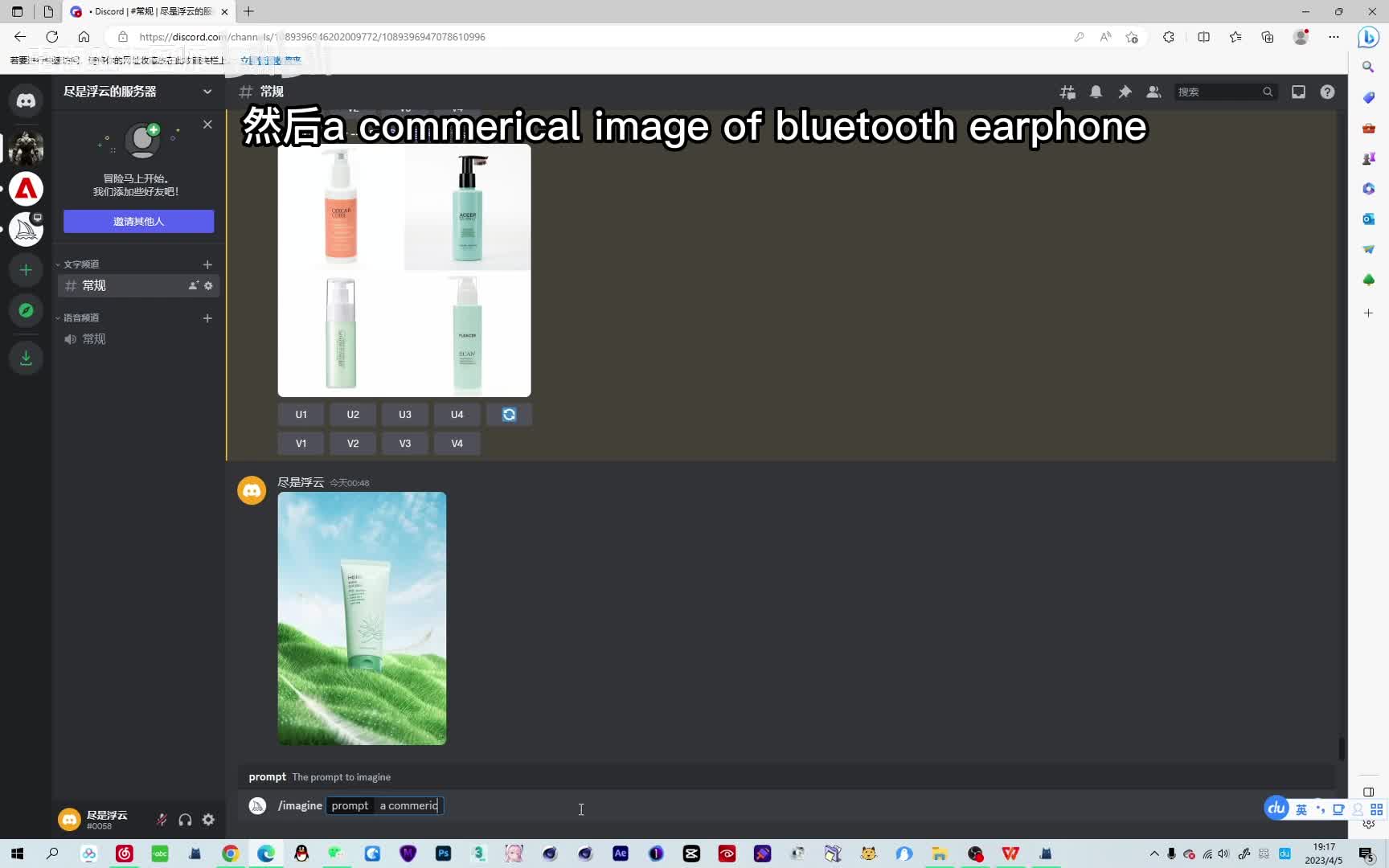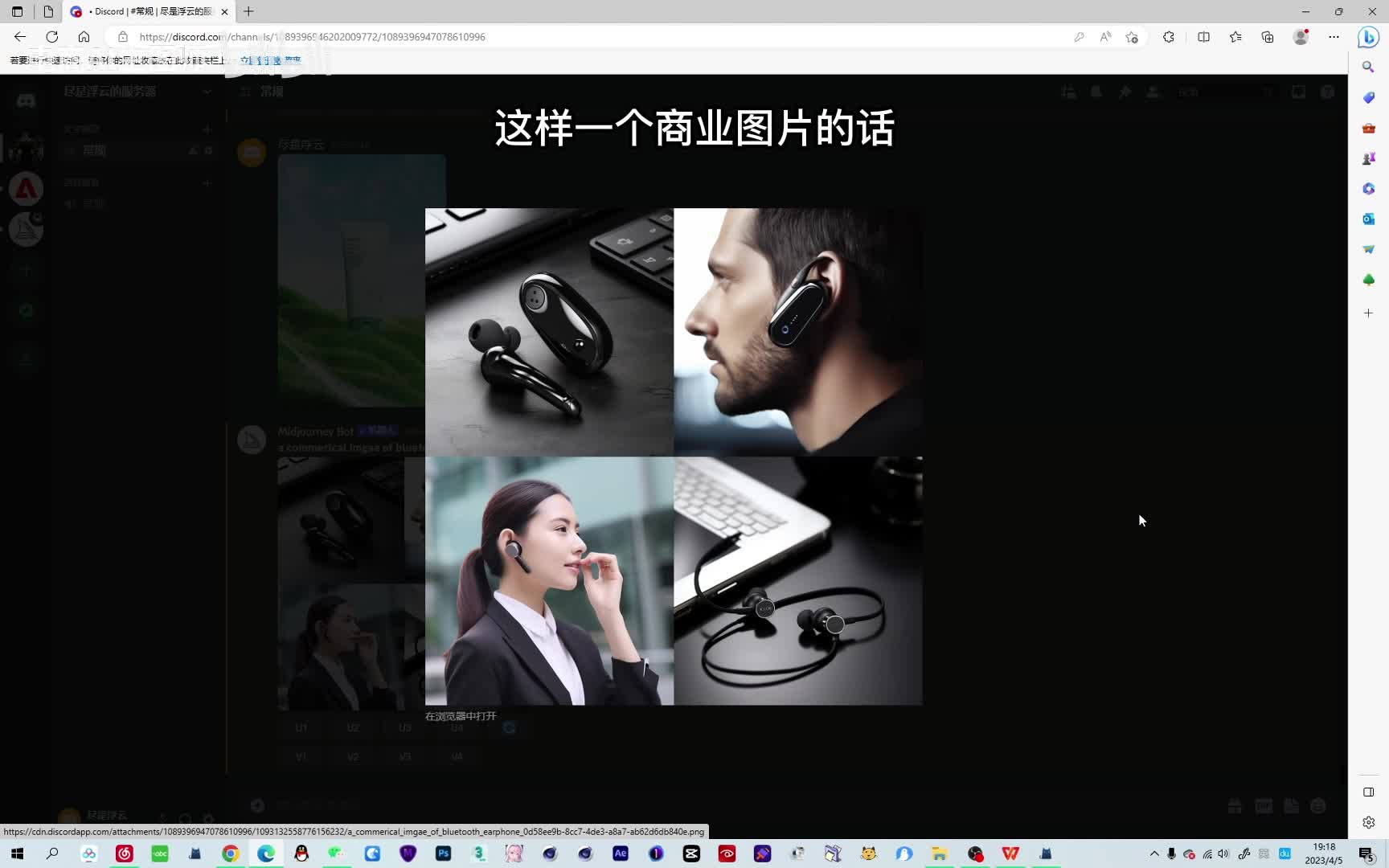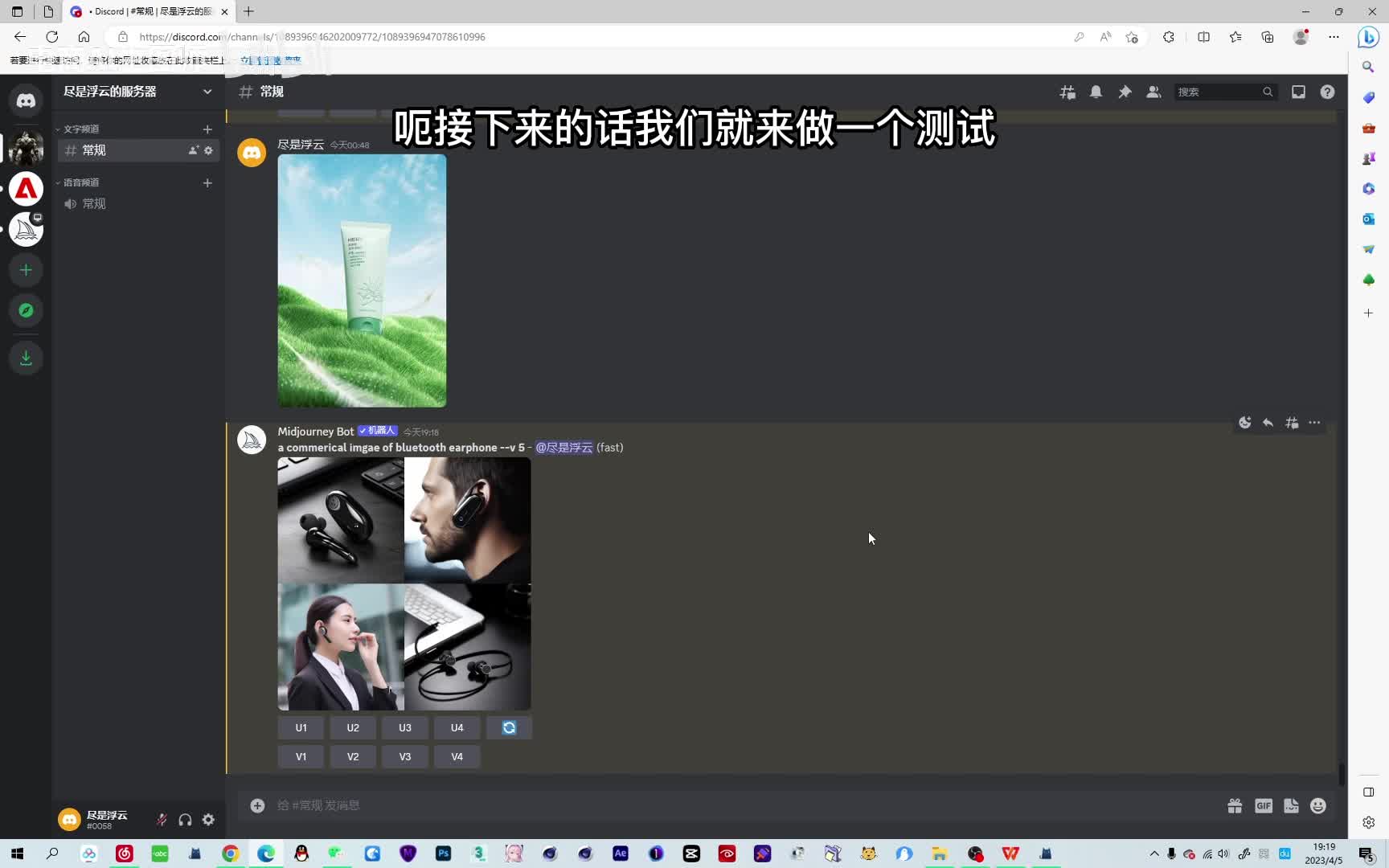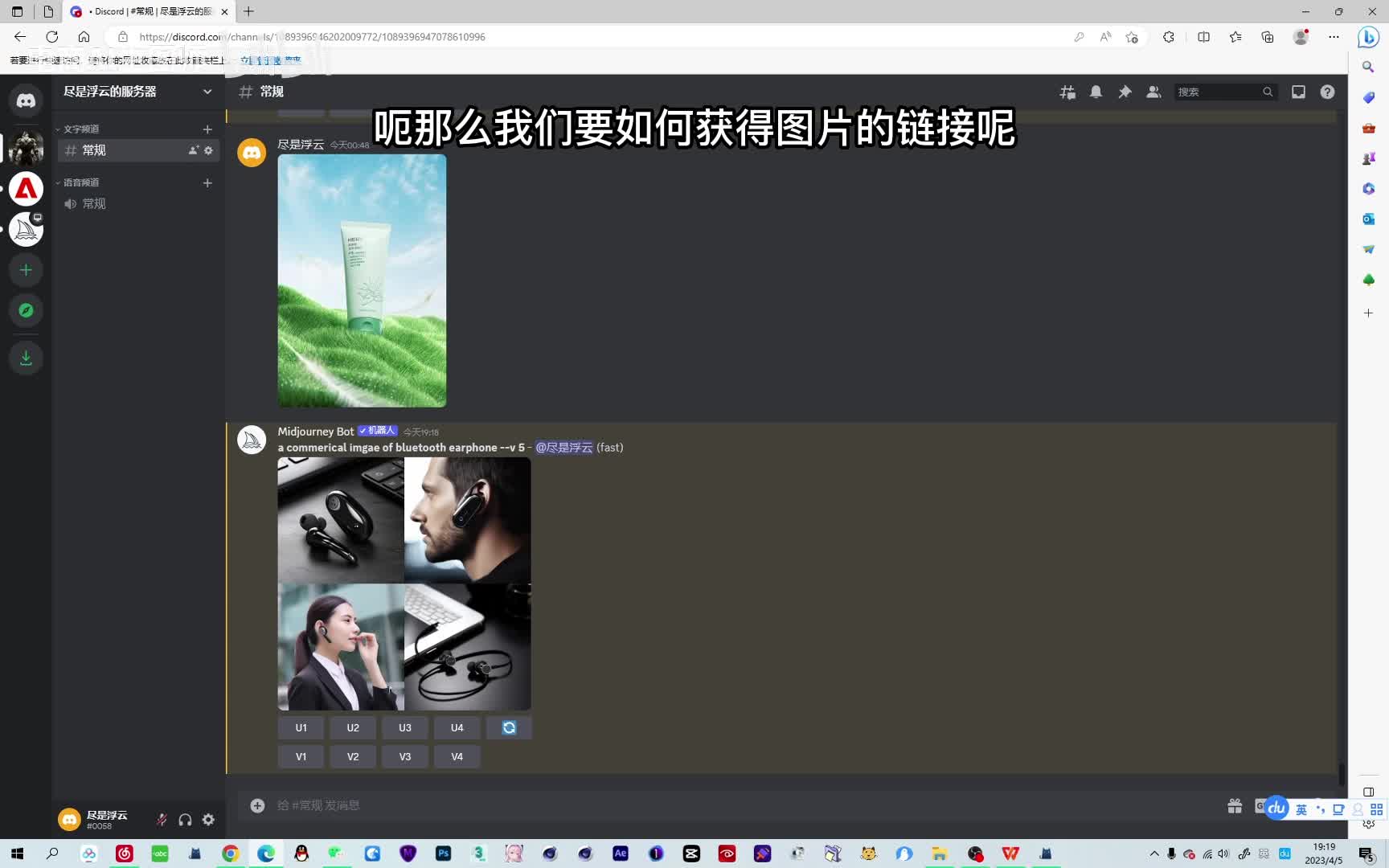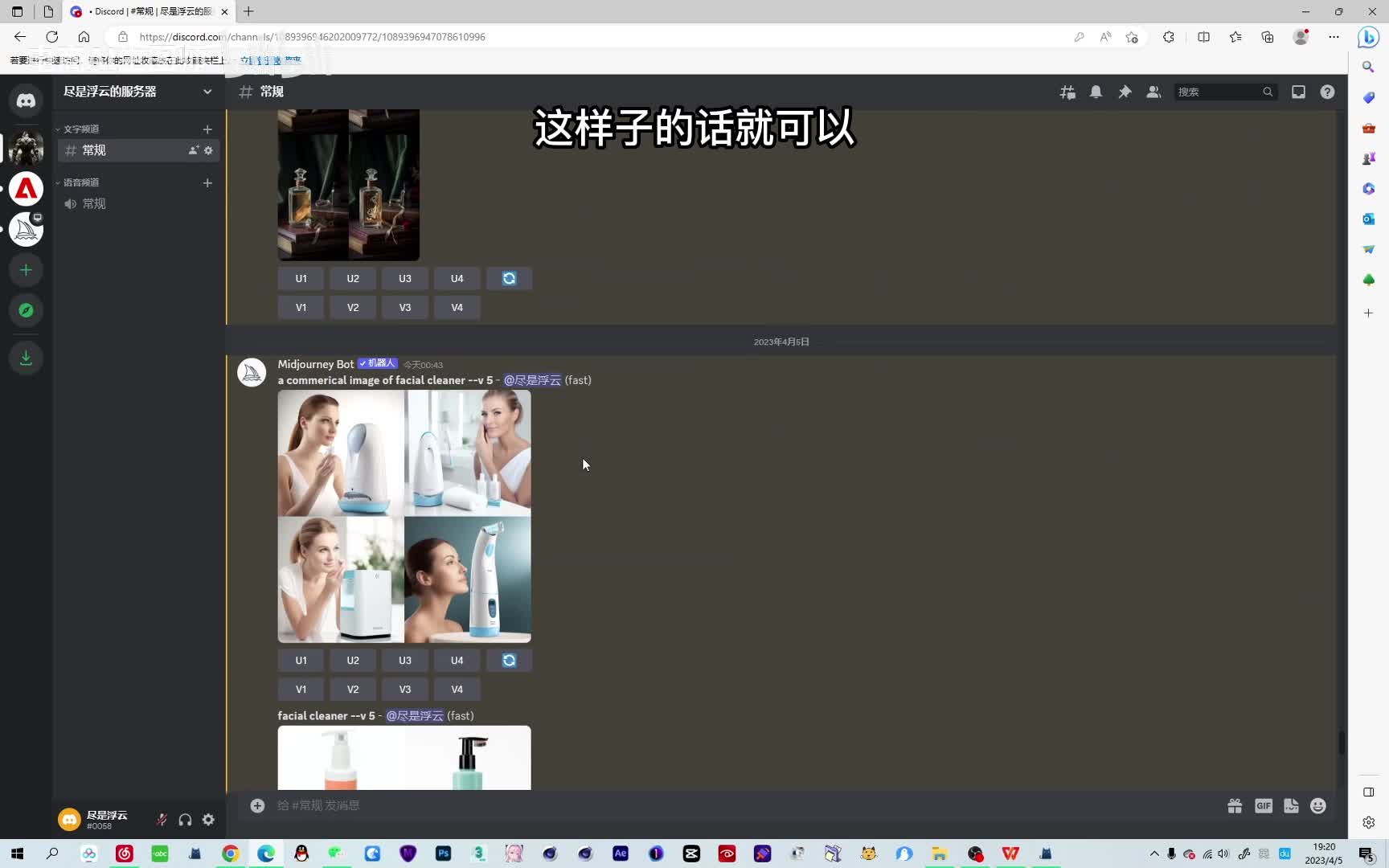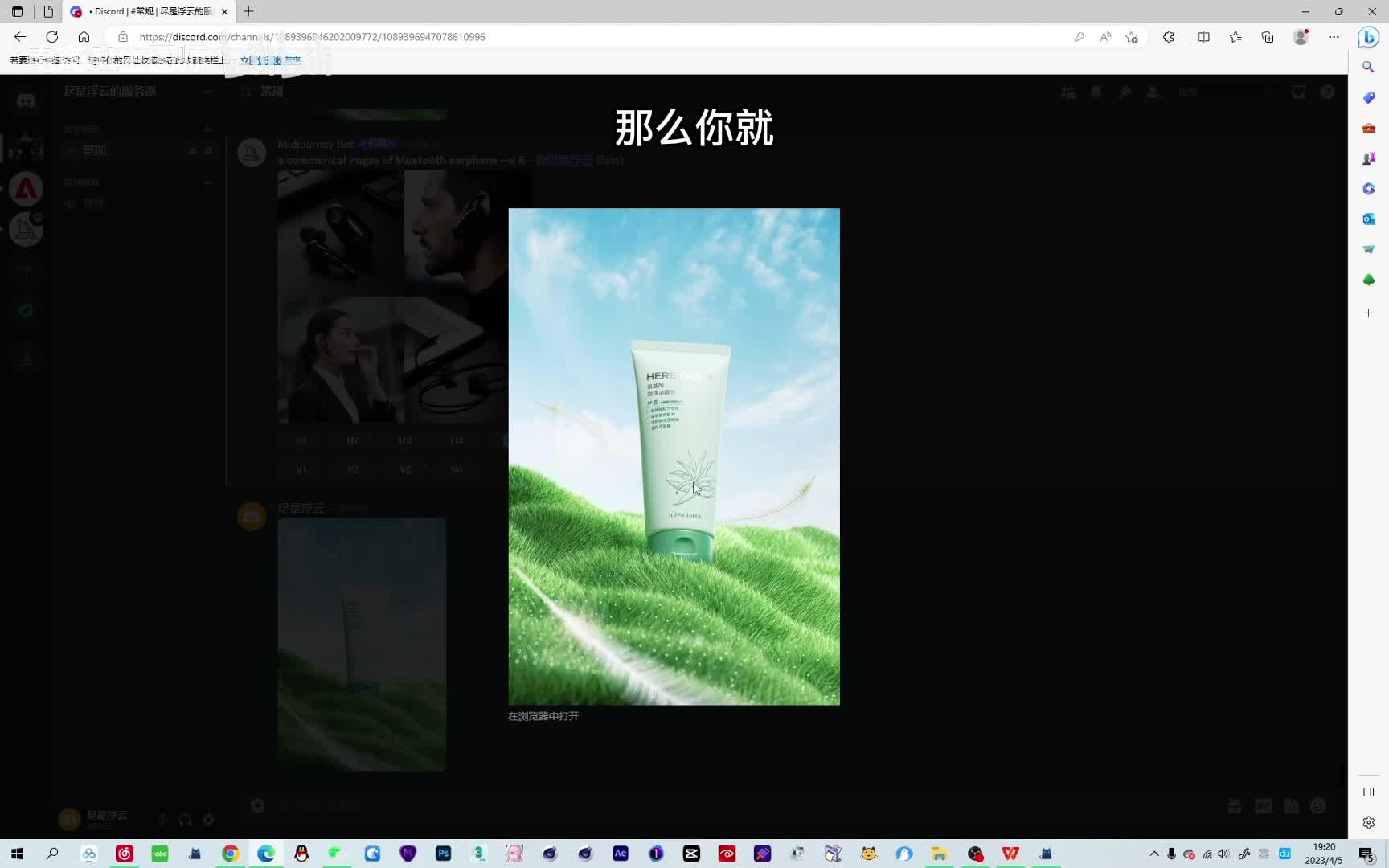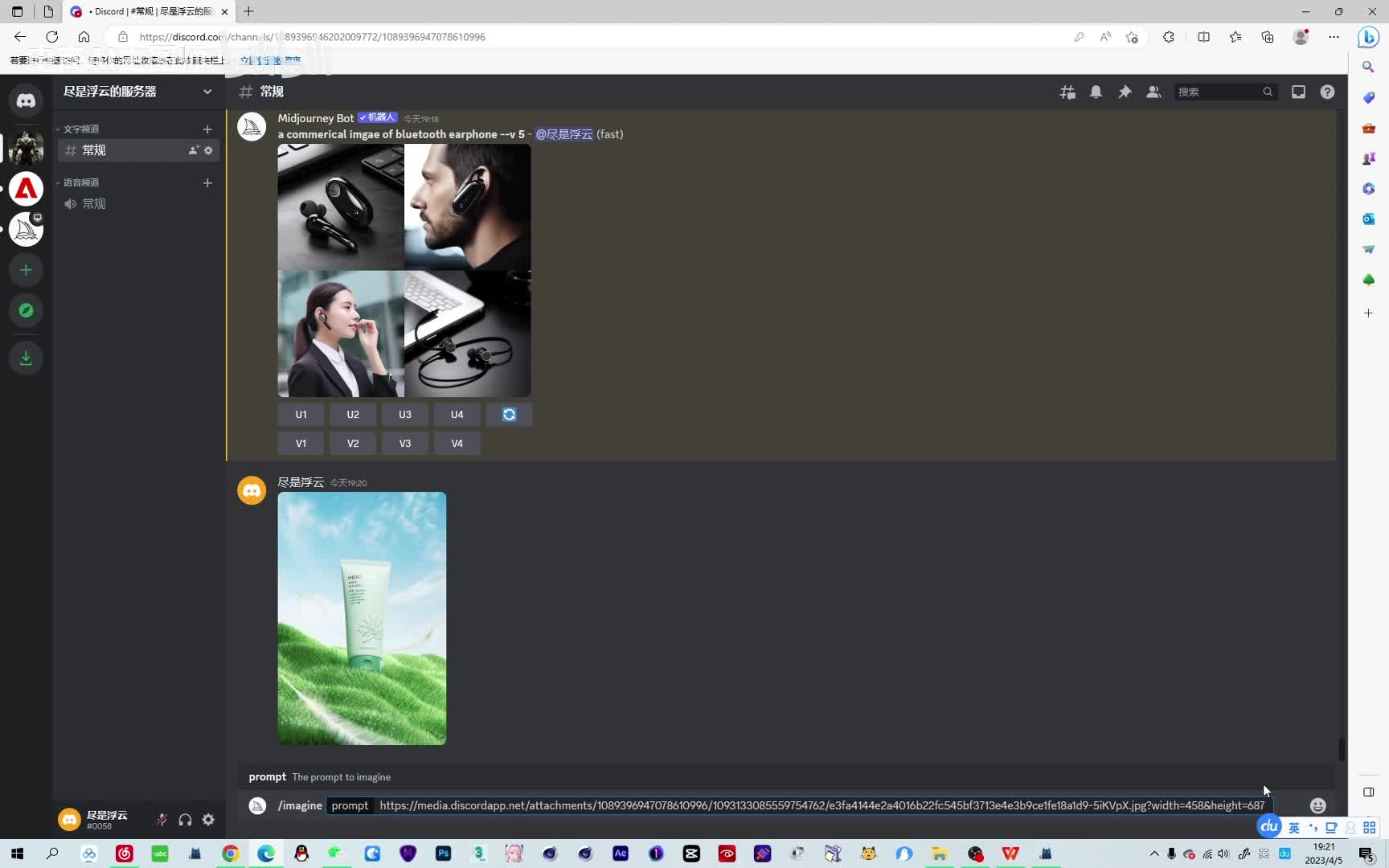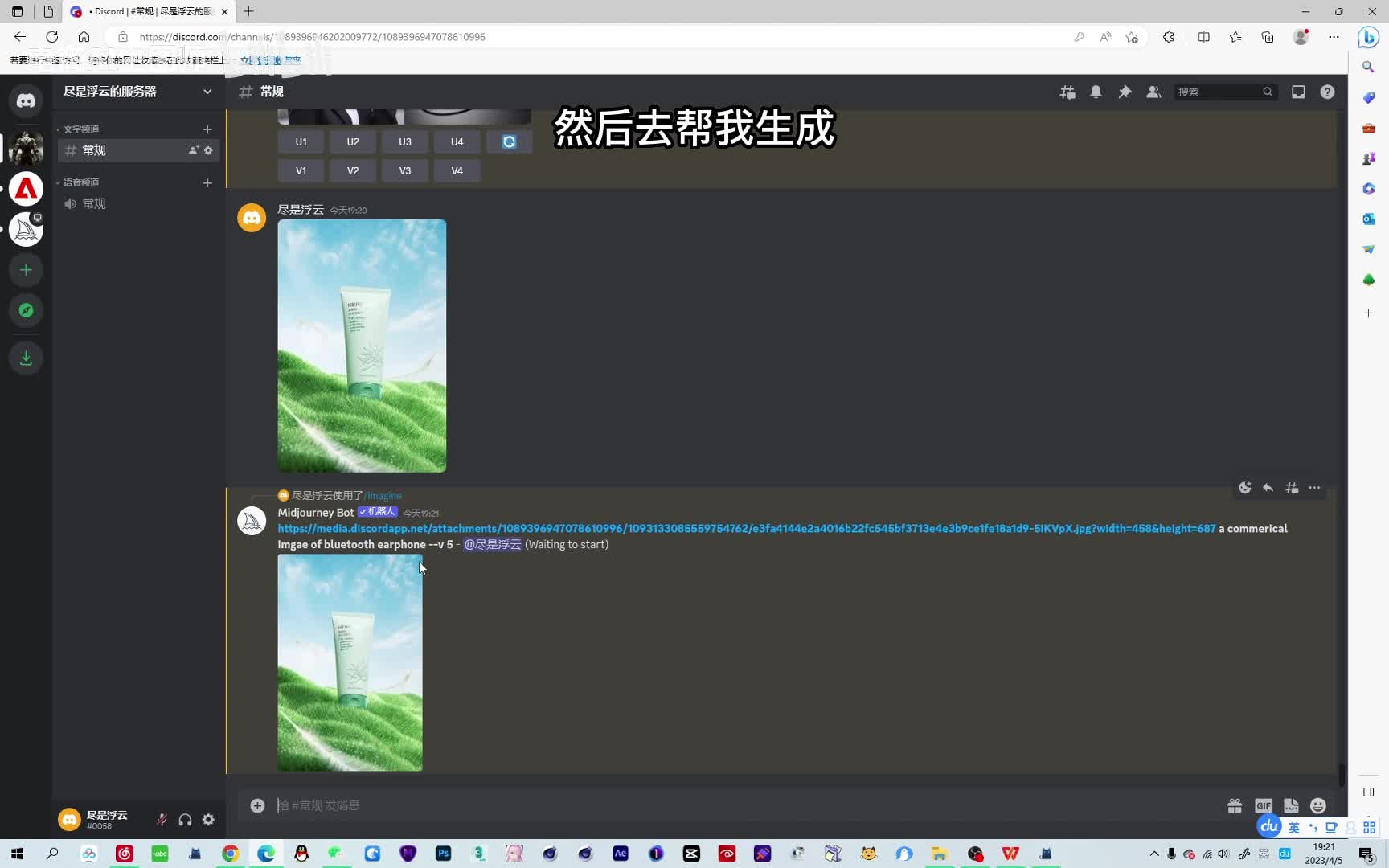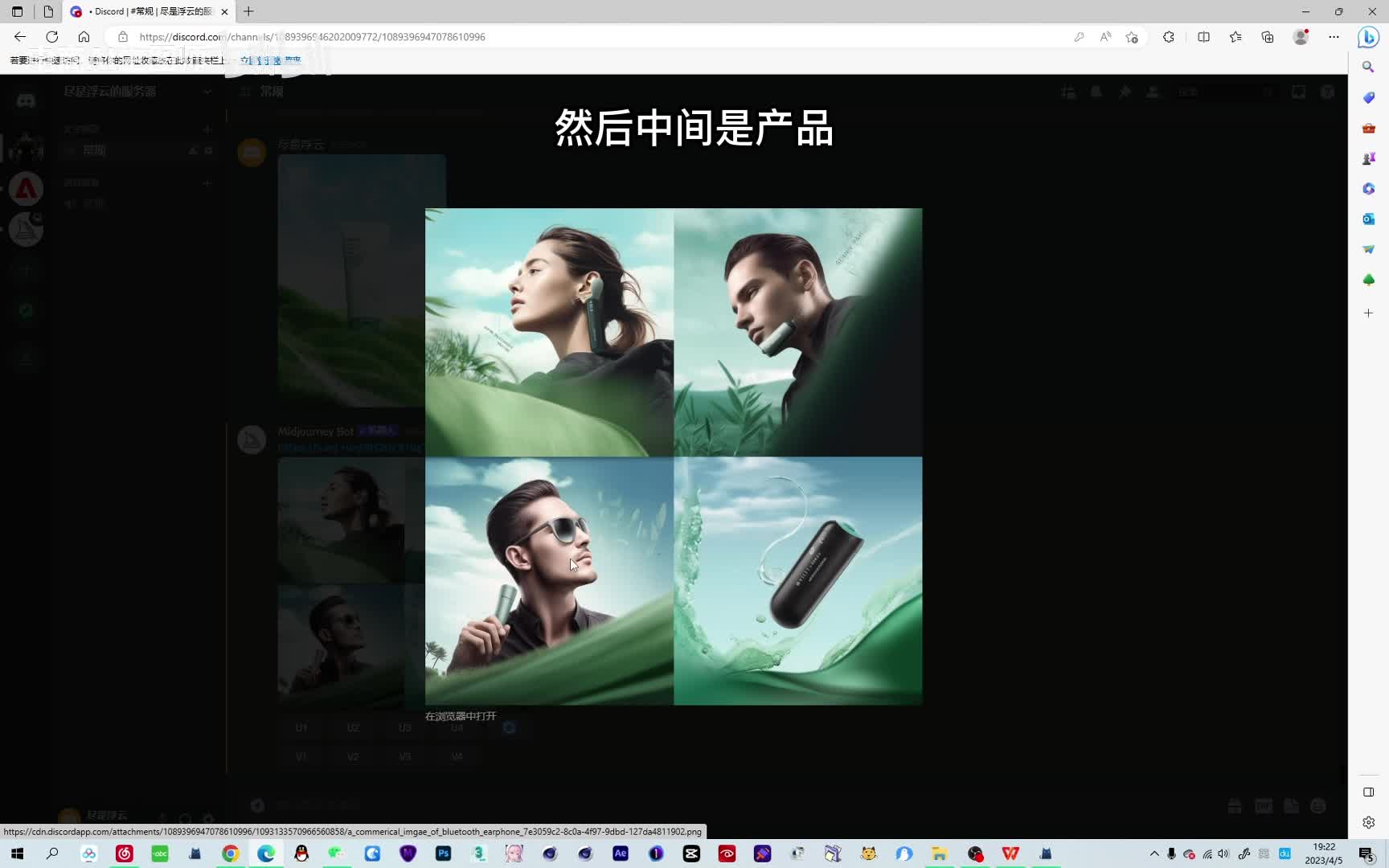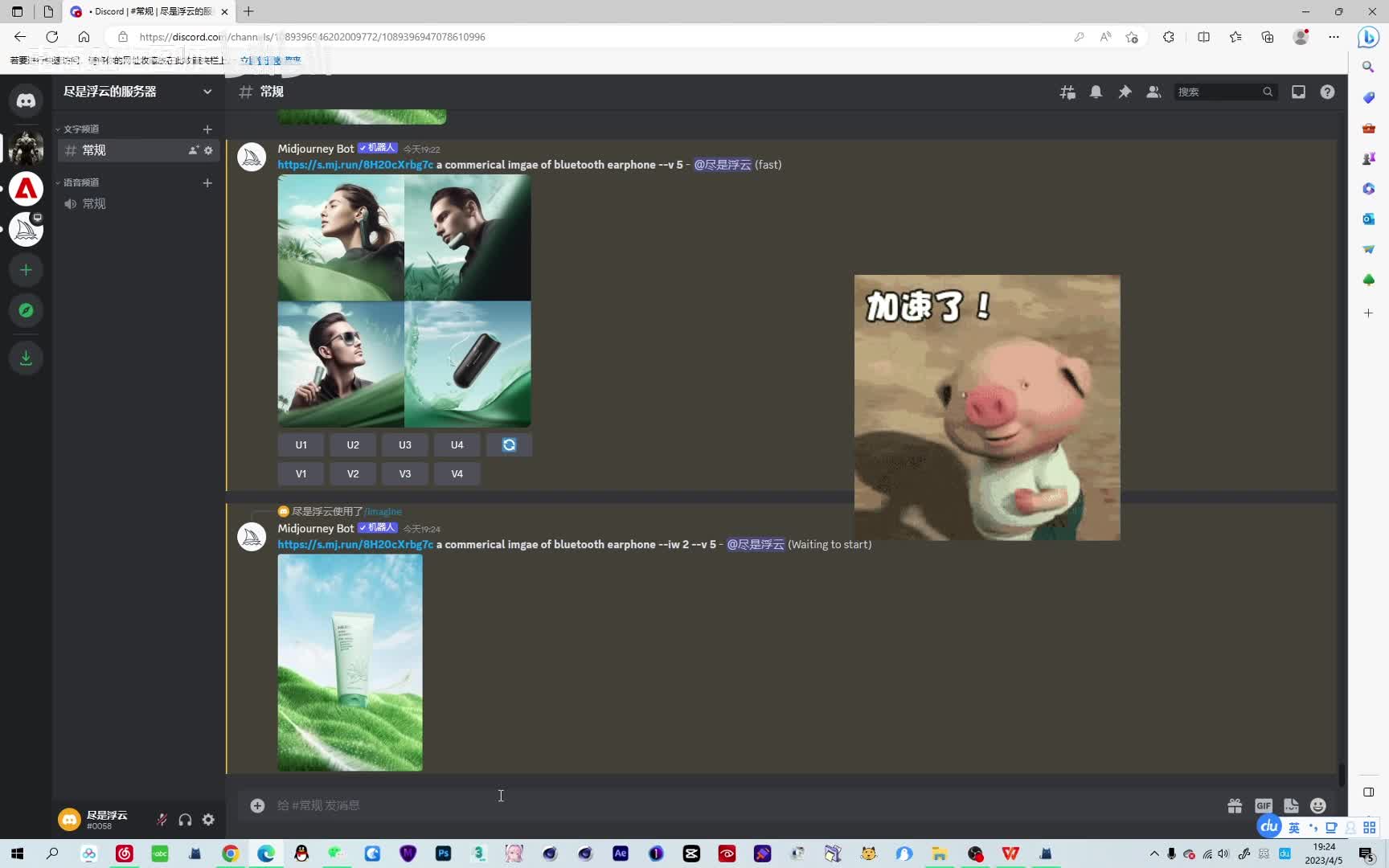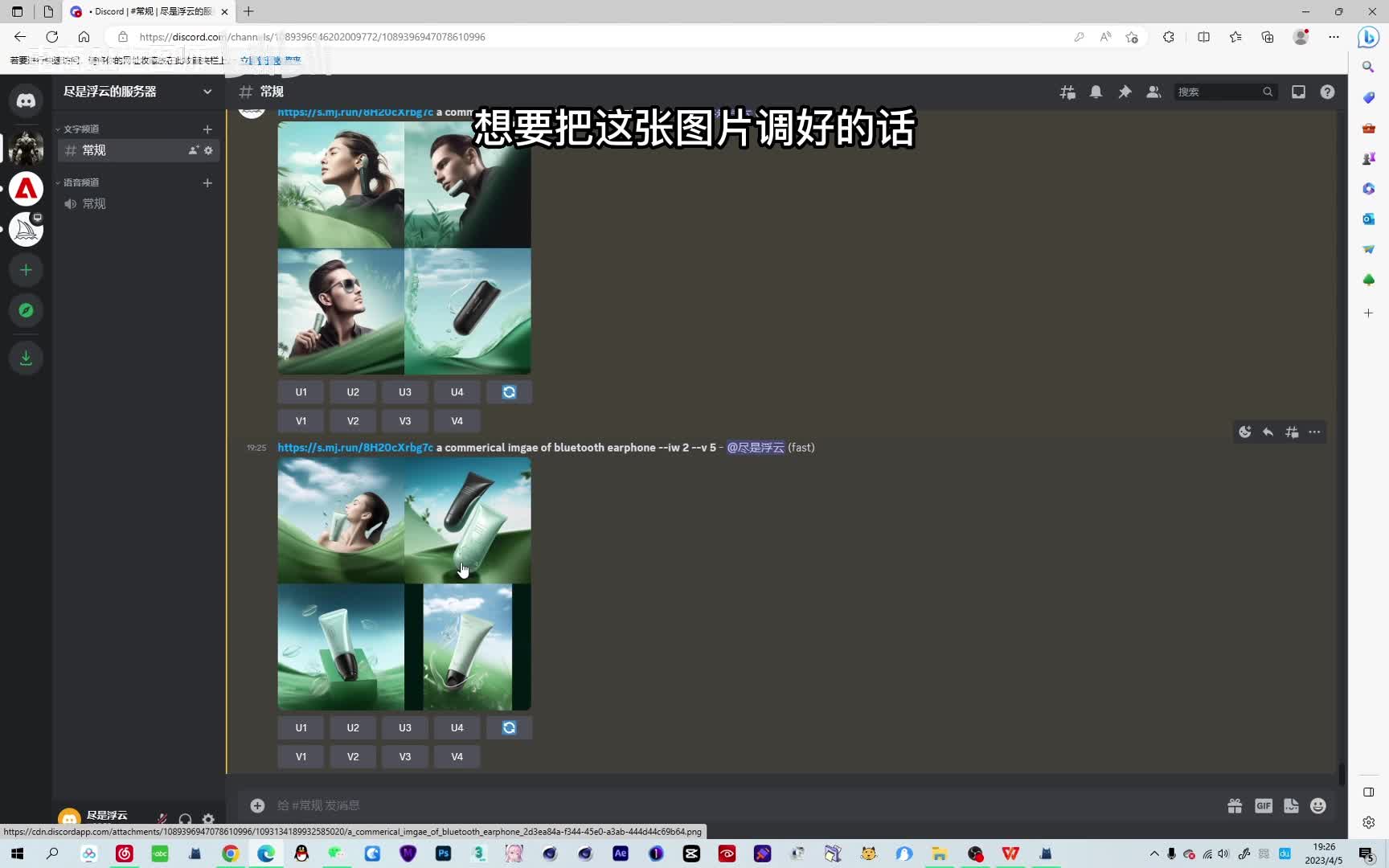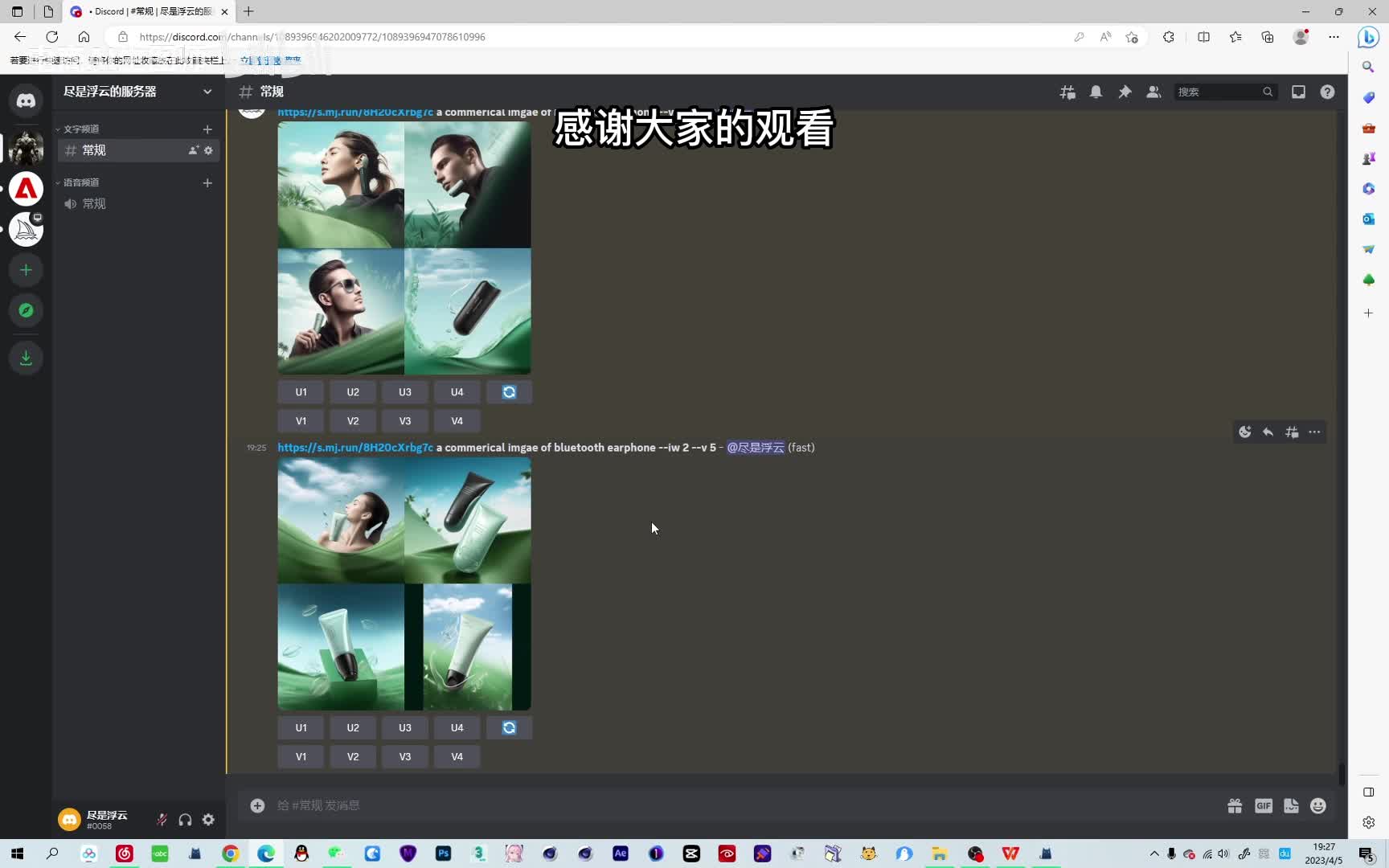今天跟大家介绍一下mid journey两种生图模式,一种的话是文生图,一种是图生图。那么通过这一期视频呢,我希望大家能够真正了解min journey的生活方式。首先我们来介绍一下呃纹身图的生存方式。纹身图顾名思义就是直接通过文本描述告诉你journey呃说我要一张什么样的图片。
比如我可以在输入框里面直接输入呃斜斜杠image。然后呃可能说。位置啊。跳跳跳iphone。
这个就是告诉那个米jani说,我需要一张呃蓝牙耳机的伤害图片,然后稍等片刻。好了,现在蓝牙耳机的这样一个商业图片的话,它就已经生成了,非常简单。然后接下来的话,我们重点就讲讲图生图方式。那么什么是图生图呢?就是你给my journey提供一张或者是多张参考图,然后并且配合上你的文本描述来生成图片。
而在生成图片的过程中呢,journey会综合参考这张图呃,这些图片的一个颜色构图,还有你的文本描述。呃,接下来的话我们就来做一个测试,来验证一下这一点。那么在做测试之前呢,我们要首先了解图生图的表达方式。呃,其实很简单,就是只要参考链接加文本描述。
比如说反斜杠imagine,然后三w点叉叉叉点p n g,然后后面的话就加上图片的一个文本描述。就是我们告诉你jenny说要参考这一张图片的颜色跟构图,然后给我生成一张蓝牙耳机的商业图片。呃,那么我们要如何获得图片的链接呢?首先图片的链接必须是一是线上的链接,而不能是本地的链接。那么如何获得线上链接或线上链接的话方式主要有两种,一种的话是你生成的图片,一种的话是你生成的图片。
比如说找一找啊这一张。生成的图片,然后你可以直接在这里打开,然后右边右键的话可以复制图像链接复制图像链接。嗯,这样子的话就可以了。然后第二种的话就是你通过上传图片,你可以点击这一个加号上传文件,或者是在桌面把这张图片拉到这里。
然后按一下回车。然后图片就上传进去了,然后再点击一下右键复制图像链接,那么你就获取了你这张图像的一个图像链接。好了,现在我们知道了这一点以后呢,我们就可以开始做测试了。首先我们复制一下图像的链接,图像链接。
然后我们在这里输入啊这个imagine。然后复制链接,然后空格,然后再输入你的文本描述,比如说复制上面这个。我要疯了,兄弟。直接复制这个。
然后回车。等待一下这一个的话就是告诉这一个米珍,你说我要参考刚才上传的这一张图片,它的一个它的一个颜色构图,然后去帮我生成这一个蓝牙耳机的商业图片。呃,比如说这里的话它是一个它的构图的话就是一个背景,是一个蓝蓝色的背景。然后底的话是一个绿色的底,然后中间放了产品这样一个构图。
好了,现在图片生成了。我们可以看到它的底也是一个绿色的底,然后背景的话也是一个蓝色的背景,然后中间是产品。但是它这里有呃有三张图片,它这里加了这一个模特。当然我们会觉得生成的图片跟我们那个参考图片的相关性好像有点低。
那么这是什么问题呢?其实就是那一个参考图片的权重问题。当然参考图片的权重问题后面的话我们会细讲,这里的话就是简单讲一下。比如这里我们可以把这个imagine。然后输入要怎么加上图片,怎么给图片加权重呢?就是我们这里可以横杠横杠i w然后空格空格,我们这里可以加上二。
在v五v五这个版本里面,它二是最高的一个权重的。当我们把权重拉到二的以后,我们再点一下,回车看一下,等待一下。好了,现在我们就可以看到图片已经生成了。它的背景的话就是蓝色,底的话也是绿色的。
而且跟原来我们那张参考图参考图它更加相近的,就是它这个颜色跟这个底,还有中间的产品,中间的产品本来描述的是一个蓝牙耳机,但是因为我们对这一个参考图的权重,把它给参考高了。拉到最高以后,它它这一个对文本的描述,对文本描述的权重反而低了。当然现在这个图片的话还是比较差劲的,想要把这张图片图片的话还涉及到很多文本描述,还有那一个参数设计的一些细节,这个后面再讲的。但是这几张图片已经能够很好的验证刚才那一个知识点呢,就是在使用这个图层图呃方式的时候,journey会参考刚才那张参考图的一个构图,还有它的一个颜色,同时它还会参考这一个文本的一个描述。
然后呢生成最后的那一张图片。好,今天的内容就到这里了,感谢大呃大家的观看。如果觉得内容对您有帮助的话,麻烦一键三连,我们下期再见。
 刺鸟图文助手
刺鸟图文助手